在音频媒体夹中给文件排序、编组和重新命名
音频媒体夹列出项目中的所有音频文件,同时列出文件的采样速率、位长度、格式(单声道/立体声)和大小信息。因此,音频媒体夹是对音频文件进行排序、重新命名、拷贝或移动操作的理想场所。
备注: 有关将音频文件添加到音频媒体夹(和项目)的方法的详细信息,请参阅添加并移走音频文件。
给音频文件排序
有关当前载入的每个音频文件的信息都显示在音频媒体夹的“简介”栏中。您可以通过选取“视图”>“显示文件简介”来打开或关闭显示。
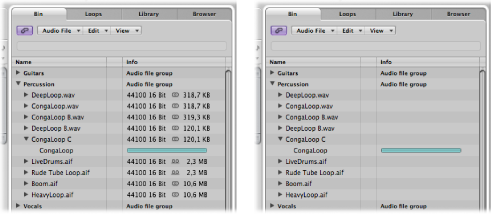
选取下面“视图”>“文件排序方式”标准中的任何一项,以重新排列音频文件列表:
- 无: 音频文件按载入或录制时的顺序排列。
- 名称: 音频文件按字母顺序排列。
- 大小: 音频文件按大小排列,最大的文件位于列表的顶部。
- 驱动器: 音频文件按储存媒介排列(储存音频文件的硬盘、可移动驱动器或分区)。
- 位长度: 音频文件按其长度降序排列。
- 文件类型: 音频文件按文件类型排列(AIFF、WAV、SDII、MP3,等等)。
提示: 点按“名称”栏标头,您可以按名称快速排列所有音频文件。
在音频媒体夹中给文件编组
您可以给音频文件编组,以更容易、更快捷地处理大量文件。在以下图像中,您可以看到“吉他”组和“声乐”组,每个组都有多个文件。
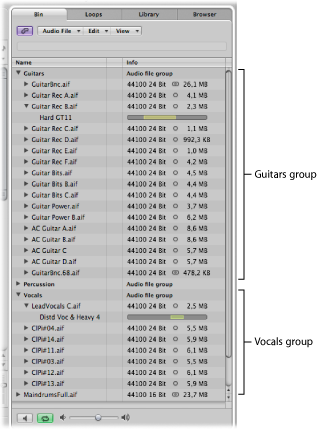
将文件按类分组,可以简化文件处理过程,尤其是在所有文件名称都相似的情况下。例如,从另一个应用程序中导入的音频,不管是声乐、吉他,还是鼓类声部,可能被命名为“音频 01”、“音频 02”、“音频 03”等等。在创建一个很大的编配时,将文件按类分组会节省很多力气。
选择您想要在音频媒体夹中编组的文件。
选取“视图”>“创建组”(或按住 Control 键点按“音频媒体夹”或使用相应的键盘命令)。
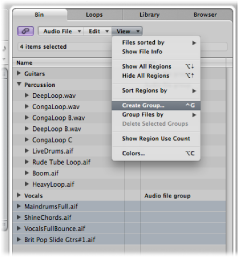
在“组名称”栏中(标有“输入新组名称”)键入组名称,然后按下 Return 键。
选择您想要在音频媒体夹中编组的文件。
请执行以下一项操作:
选取“视图”>“文件编组方式”>“位置”,以创建按所选文件的父文件夹名称字母顺序排列的组别。这些文件夹名称自动成为组名称。
选取“视图”>“文件编组方式”>“文件属性”,以创建基于所选文件属性(文件类型、立体声/单声道、位长度)的组别。组名称显示为文件属性的摘要(例如,“16 位 AIFF 立体声”)。
选取“视图”>“文件编组方式”>“编配窗口中的选定部分”,以创建基于在编配区域所选片段的组别。组名称根据所选片段的第一个片段。
备注: 如果已创建现有组,会出现一个对话框,询问您是想要将所有文件都添加到一个组中,同时删除现有组,还是只添加不属于任何组的文件。点按合适的按钮。
点按组名称左边的显示三角形。
这将扩展或折叠所点按的组。

按住 Option 键点按任何组名称左边的显示三角形。
这将扩展或折叠所有组,包括在按住 Option 键点按的组中的音频文件。
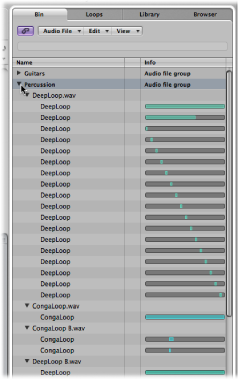
按住 Option 键点按组内任何音频文件左边的显示三角形。
这将扩展或折叠在按住 Option 键点按的组中的所有音频文件,不影响其他组。
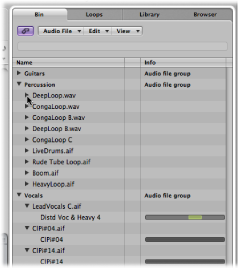
按住 Option 键点按一个组名称,以选择该组中的所有文件。
选择一个组,然后选取“视图”>“删除选定的组”(或按下 Delete 键)。
已删除组中的音频文件会重新出现在音频媒体夹列表的上层。
给音频文件重新命名
若要给音频媒体夹中的音频文件重新命名,请连按列表中的文件名称。会出现一个文本输入框,让您键入一个新名称。
重要事项: 在给音频文件重新命名之前,您应查看想要重新命名的文件是否被另外的项目使用。如果是,请不要给该文件重新命名,否则,其他使用的项目找不到或不能播放该文件。
在这些情况下,Logic Pro 可以帮助您:
Logic Pro 可以在使用该文件且当前已打开的所有项目中修改音频文件的名称。
如果该文件是分离立体声对中的一个文件,Logic Pro 会自动将新名称分配给立体声对的另一个文件。
Logic Pro 也可以给同一磁盘驱动器上的任何备份文件重新命名。
如果您给一个立体声文件重新命名,Logic Pro 会自动将新名称分配给多达五个文件(包括 Logic Pro 中使用的单声道文件、它们的备份和立体声文件)。在这种情况下,将所有文件都储存在同一位置上是一个不错的主意。
备注: 您可以随时给片段重新命名,但是应该注意,以父音频文件命名的片段会自动采用重新命名后音频文件的新名称。如果片段已有一个新名称,则不会出现这种情况。